陷入死循环是电脑使用过程中常见的问题之一,它会导致系统无法正常启动,给用户带来不便和困扰。本文将介绍如何有效修复陷入死循环的电脑,并提供预防措施,帮助用户解决这一问题。
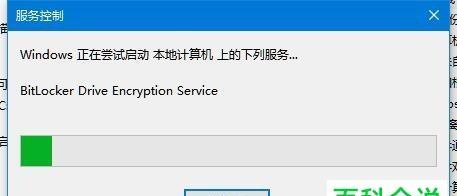
诊断问题:如何确定电脑陷入死循环
1.异常启动现象
电脑反复重启、无法正常进入操作系统界面,出现循环启动现象。
2.错误提示信息
在启动过程中,屏幕上出现类似“启动失败”、“系统错误”等提示信息。
3.意外关机后无法正常启动
电脑在突然断电或意外关机后,无法再次启动,出现死循环现象。
解决方案:修复陷入死循环的电脑
4.安全模式启动
通过进入安全模式启动,可以尝试修复系统问题或删除有冲突的应用程序。
5.使用系统恢复选项
利用系统恢复选项,进行系统还原或修复系统文件,以解决死循环问题。
6.使用高级启动选项
通过高级启动选项,可以进行引导修复、重置操作、重新安装操作系统等。
7.清理磁盘空间
在死循环问题可能是由于磁盘空间不足导致的情况下,进行磁盘清理,释放空间。
8.检查硬件故障
排除硬件故障可能导致死循环的情况,检查硬件连接和设备是否正常工作。
9.更新驱动程序和系统
更新过时的驱动程序和系统补丁,以解决由于驱动不兼容或缺失导致的死循环问题。
10.检测并删意软件
运行杀毒软件或反恶意软件程序,检测并删除可能导致死循环的恶意软件。
11.重装操作系统
如果以上方法无效,可以考虑重装操作系统来解决死循环问题。
预防措施:避免陷入死循环
12.定期备份重要数据
定期备份重要数据,以防止数据丢失,并在死循环时可以恢复到备份点。
13.安装可靠的软件
避免安装来路不明或未经验证的软件,以减少可能引起死循环的风险。
14.及时更新驱动和系统
保持驱动程序和操作系统的最新版本,以修复已知的问题和漏洞。
15.定期清理和优化电脑
定期清理垃圾文件、优化注册表、整理磁盘碎片等操作,以保持系统的良好状态。
当电脑陷入死循环时,我们可以通过安全模式启动、系统恢复选项、高级启动选项等多种方法进行修复。同时,我们还应该注意预防措施,如备份重要数据、安装可靠的软件、及时更新驱动和系统等,以避免陷入死循环的困扰。通过这些措施,我们能够更好地解决和预防电脑陷入死循环的问题。
如何通过重启解决电脑陷入死循环的问题
在使用电脑的过程中,有时候会遇到电脑陷入死循环的问题,即电脑在启动过程中一直循环重启,无法正常进入操作界面。这种问题常常让人感到困扰,但实际上,我们可以采取一些简单而有效的方法来解决这个问题。本文将针对电脑陷入死循环的情况,介绍如何通过重启修复,并保障正常使用。
一、检查硬件连接
-首先检查电脑的硬件连接,包括电源线、数据线等是否插好,并确保没有松动或断裂的情况。
-如果发现连接不良或损坏的部分,应将其重新连接或更换,并尝试重新启动电脑。
二、清理内存条
-有时候,电脑因为内存条接触不良或灰尘积累导致死循环,因此可以尝试清理内存条。
-关闭电脑并断开电源,然后将内存条取出并用干净的布轻轻擦拭金手指部分。确保内存条接触良好后,重新安装内存条并尝试重启电脑。
三、进入安全模式
-安全模式是一种启动模式,只加载操作系统的核心组件,可以帮助解决某些启动问题。
-重启电脑时,多次按下F8键或Shift+F8键,直到出现“高级启动选项”界面。选择“安全模式”,然后按回车键启动。如果成功进入安全模式,可以进行系统故障排查和修复。
四、使用系统恢复功能
-系统恢复功能可以将电脑恢复到之前的某个时间点,解决由于系统配置更改或软件安装导致的问题。
-进入“高级启动选项”界面后,选择“修复计算机”。然后选择“高级选项”->“系统还原”,按照提示进行操作,选择最近的恢复点并启动恢复过程。
五、检查硬盘状态
-硬盘故障也可能导致电脑陷入死循环,因此需要检查硬盘的状态。
-可以使用硬盘检测工具来扫描硬盘,查找并修复可能的错误。如果硬盘存在损坏或故障,需要将其更换。
六、修复启动文件
-启动文件的损坏也是导致死循环的原因之一,可以尝试修复启动文件。
-使用Windows安装盘或系统修复盘启动电脑,选择“修复你的计算机”->“故障排除”->“高级选项”->“命令提示符”。在命令提示符中输入“bootrec/fixboot”、“bootrec/fixmbr”和“bootrec/rebuildbcd”依次执行,然后重启电脑。
七、更新操作系统
-有时候,操作系统版本过旧或存在BUG可能导致电脑死循环,因此需要及时更新操作系统。
-打开“设置”,选择“更新和安全”->“Windows更新”,点击“检查更新”并安装最新的操作系统更新。
八、卸载冲突软件
-某些软件可能与系统或其他软件存在冲突,导致死循环的发生,因此需要卸载冲突软件。
-进入“控制面板”,选择“程序”->“卸载程序”,找到可能引起问题的软件并卸载。重启电脑后,检查是否解决了死循环的问题。
九、安全模式下清理病毒
-病毒感染也可能导致电脑陷入死循环,可以尝试在安全模式下清理病毒。
-在安全模式下运行杀毒软件进行全盘扫描,并清除潜在的病毒。然后重启电脑,检查是否恢复正常。
十、更新驱动程序
-过时的或不兼容的驱动程序可能导致电脑死循环,因此需要更新驱动程序。
-打开“设备管理器”,展开各类设备,右键点击需要更新的设备,选择“更新驱动程序”。根据提示更新驱动程序,并重启电脑。
十一、修复系统文件
-系统文件损坏也可能导致电脑死循环,需要进行系统文件修复。
-运行命令提示符,输入“sfc/scannow”命令,并等待系统文件扫描和修复完成。重启电脑后,检查是否解决了死循环问题。
十二、重装操作系统
-如果以上方法均无效,可以考虑重装操作系统,重新搭建一个干净的系统环境。
-使用Windows安装盘或系统恢复盘启动电脑,选择“重新安装操作系统”并按照提示进行操作。
十三、检查硬件故障
-如果以上方法仍然无法解决问题,可能存在硬件故障,需要进行专业检修。
-将电脑送到专业维修中心进行硬件故障检查和维修。
十四、备份数据
-在尝试上述解决方法之前,务必及时备份重要的数据,以防止数据丢失。
-可以通过移动硬盘、U盘等存储设备或者云存储服务进行数据备份。
十五、
通过本文介绍的方法,我们可以解决电脑陷入死循环的问题,恢复正常使用。当电脑出现死循环时,可以按照以上方法逐一尝试,直到找到解决方案。在操作过程中,务必谨慎,并及时备份重要数据,以避免不必要的损失。




